UIDeskAutomation on ohjelmisto 3 komponentit: UIDeskStudio, UIDeskAutomation kirjasto ja UIDeskAutomationSpy. Studio voidaan käyttää hallintaan ja / tai käynnissä testejä ja eri skriptejä.
Spy työkalua voidaan käyttää kirjoittamiseen testiskriptit. Stand-alone skriptit voidaan kirjoittaa myös tehdä joitakin automaattisia tehtäviä Windows-sovelluksia. Kirjasto voidaan käyttää minkä tahansa skriptikieli joka tukee NET (kuten PowerShellin) tai voidaan käyttää NET projektin kolmannen osapuolen kirjasto.
UIDeskAutomation on ohjelmisto, joka voidaan käyttää automaattinen testaus ja luoda automatisoimalla Windows-sovellusten perustuu niiden käyttöliittymä.
Sillä PowerShell, on cmdlet "Get-Engine", jota voidaan käyttää lähtökohtana omassa script tai voit käyttää "Add-Type -path" vakio cmdlet ja määritä sijainti, johon tämä ohjelmisto on asennettu.
Lopussa asennuksen prosessin PowerShellin ylläpitäjä komentoikkuna openes ja pyytää käyttäjää painamaan Y tai N. Tämä muuttaisi toteuttamispolitiikan PowerShellin Kauko-Signed, jonka avulla kaikki paikalliset skriptit ajaa ja myös ladata skriptejä, vaan ainoastaan ne, jotka ovat allekirjoitettu.
Jos haluat suorittaa paikallisesti Poweshell skriptit Näytteet kansioon voit painaa "Y".Vuonna asennuskansio (% Program Files% / dDeltaSolutions / UIDeskAutomation / näytteet) löytyy kaksi esimerkkiprojektit jotka voidaan avata UIDeskStudio ja joitakin irrallisena skriptejä, jotka tehdä joitakin automaattisia toimia.
Nämä script näytteet osoittavat, miten tätä työkalua voidaan käyttää luomaan automatisoituja tehtäviä automatisoida joitakin toimia, jotka ovat yleensä toistuvasti tehdään käyttäjä käyttämällä UI sovelluksia.
Jotkut skriptit toimivat vain Windows 10, jotkin Windows 7 ja joidenkin kaikissa Windows-versioissa ja ne automaattisesti tekemässä joitakin laskennan käyttämällä Laskin ja Muistio vakiosovellusten joka tulee Windows-käyttöjärjestelmä.
Skriptit kirjoitetaan PowerShellillä kielellä, mutta tätä kirjastoa voidaan käyttää NET-sovellus.
Ajaa stand-alone skripti, oikealla klikkaa sitä ja valitse Muokkaa, se pitäisi avata Windows PowerShell ISE.
Tässä sovelluksessa painamalla F5 tai painamalla vihreää nuolta työkalupalkin. Voit käyttää PowerShell ISE ympäristö virheenjäljitykseen.
Kirjasto DLL ja ohjetiedoston (UIDeskAutomationHelp.chm) löytyvät asennuksen kansioon.
Täällä voit myös löytää työkalu, UIDeskAutomationSpy, jota voidaan käyttää helposti kirjoittaa skriptejä.
Spy työkalua käytetään laskemaan avainsana UI elementtejä.
Mikä on uusi tässä julkaisussa:
on studio käyttöliittymä, jota voidaan hallita, luoda ja / tai suorittaa automatisoituja testejä.
Vaatimukset
.NET Framework 4.0
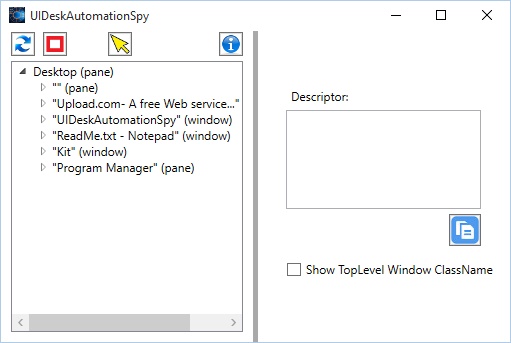
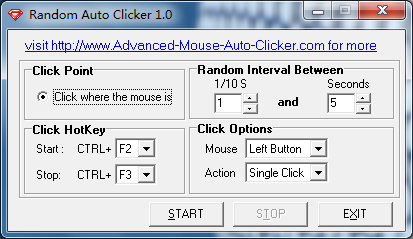
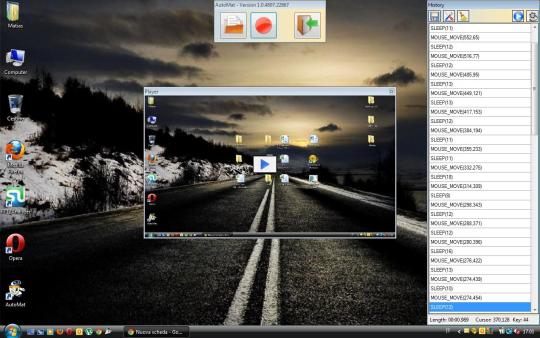
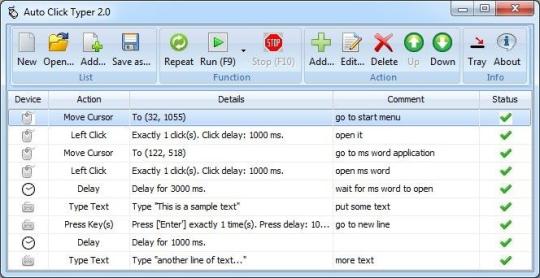
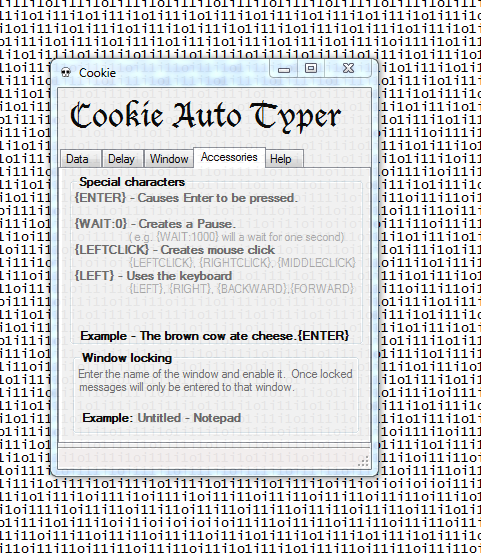
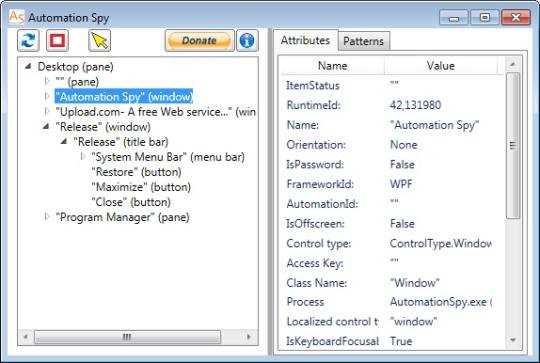
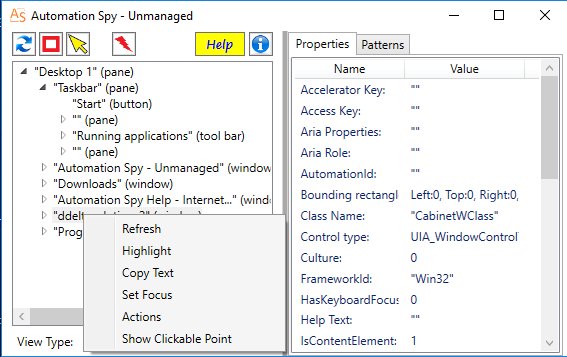
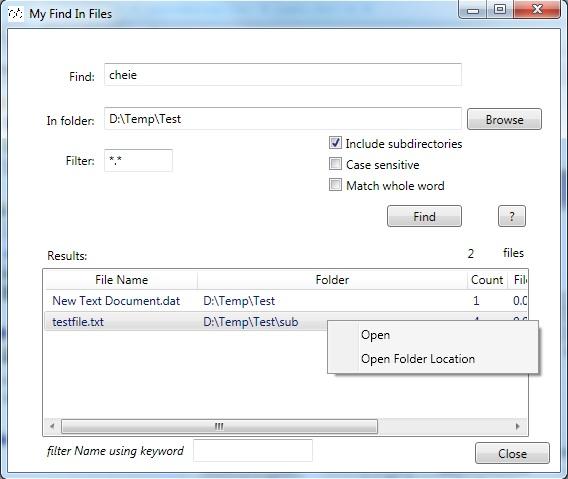
Kommentteja ei löytynyt